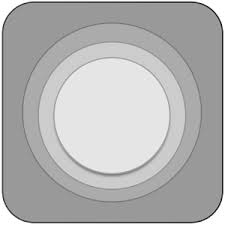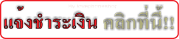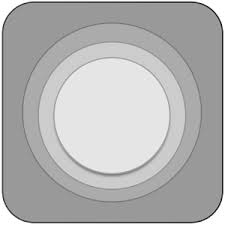
การใช้งาน assistive touch ของ iPhone
หลังจากที่ iOS 5 ได้เปิดให้ iDevice ต่าง ๆ ได้อัพเวอร์ชั่นกันแล้ว ซึ่งมีฟีเจอร์ต่าง ๆ มากมายกว่า 200 ฟีเจอร์ใหม่ และหนึ่งในนั้นคือเจ้าปุ่มมหัศจรรย์ Assistive touch ซึ่งเป็นปุ่มที่ช่วยให้การใช้งานต่าง ๆ สะดวกมากยิ่งขึ้น เรามาดูวิธีการใช้งานของแต่ละปุ่มกันครับว่าใช้งานกันยังไงบ้า้ง
วิธีการใช้งานปุ่ม
เมื่อกดใช้งานปุ่มแล้วจะขึ้นแถบเมนูต่างๆมากมายแต่มีหลักๆอยู่ 4 ปุ่มก็คือ
- Gestures = ลักษณะท่าทางนิ้ว
- Device = อุปกรณ์
- Home = หน้าจอโฮม
- Favorite = ชื่นชอบ [ลักษณะการจีบนิ้วสำหรับ ขยาย-ย่อ หน้าจอ]
1. เมื่อกดเข้าสู่เมนู Gestures ก็จะเจอลักษณะท่าทางนิ้วตั้งแต่ 2-5 นิ้ว
เมื่อกดใช้งานแล้วจะขึ้นรูปวงกลมสีฟ้าตามจำนวนนิ้วที่ได้กดใช้งาน
โดยการใช้งานนั้นสามารถใช้เพียงแค่ปลายนิ้วสัมผัสโดยไม่ต้องใช้หลายนิ้วให้เมื่อยกันอีกต่อไป [ใช้เพียงนิ้วเดียวในการควบคุมหน้าจอเท่านั้น]
2. เมื่อกดใช้งานปุ่ม Device แล้วจะมีเมนูต่างๆขึ้นมา 7 เมนูประกอบไปด้วย
- Lock Screen = เป็นการล็อกหน้าจอใช้แทนการกดปุ่ม Power เมื่อกด Lock Screen หน้าจอก็จะดับทันที
- Volume Up = เพิ่มเสียง
- Vollume Down = ลดเสียง
- Shake = เขย่า
- Lock Rotation = ล็อคไม่ให้หมุน
- Rotate Screen = หมุนหน้าจอ
- Mute / Unmute = เป็นการปิดหรือเปิดการใช้งานระบบสั่นและเสียง เมื่อเลือก Mute เครื่องจะเป็นระบบสั่น จะไม่มีเสียง และถ้าเลือก Unmute เครื่องจะมีเสียงเตือนตามปกติ
เราดูกันครับว่าแต่ละปุ่มการใช้งานเป็นยังไงกันบ้าง
- Lock Screen ถ้าแตะที่นี่เป็นการล็อกหน้าจอใช้แทนการกดปุ่ม Power เมื่อกด Lock Screen หน้าจอก็จะดับทันที
- Volume Up , Volumn Down ใช้ในการเพิ่ม และลดเสียงในการใช้งานนั้นสามารถใช้ได้กับการดูหนังฟังเพลงและแอพฯ ต่าง ๆ เพื่อลดหรือเพิ่มเสียง
- Rotate การใช้งาน สามารถใช้ในการหมุนหน้าจอได้ในทิศทางต่าง ๆ เมื่อเข้าแอพฯ ที่สามารถหมุนหน้าจอได้
ยกตัวอย่างการเข้าใช้งาน safari จะสามารถหมุนหน้าจอโดยการกด Left หรือ Right เพื่อเอียงจอไปทางซ้าย หรือ ขวา ได้ทันที
Shake ใช้งานแทนการเขย่าเครื่องยกตัวอย่างเช่น ในการฟังเพลง หรือใช้แอพฯ ต่าง ๆ ที่ต้องเขย่าเครื่อง ยกตัวอย่างหากต้องการเปลี่ยนเพลงจะสามารถเขย่าเพื่อเปลี่ยนเพลงได้ เราจะใช้ปุ่ม Shake นี้แทนก็จะสามารถใช้แทนการเขย่าได้เช่นกัน หากต้องการให้ตั้งค่าที่ Settings > Music > Shake to Shuffle > On
Shake ขณะฟังเพลงสามารถใช้ปุ่มนี้เพื่อเปลี่ยนเพลงได้ทันที
- Lock Rotation เป็นการล็อคหน้าจอไม่ให้หมุนขณะนี้ที่เอียงเครื่องไปยังทิศทางต่าง ๆ
- Mute / Unmute เป็นการปิดและเปิดการใช้งานระบบสั่น เมื่อเลือกเครื่องจะเปลี่ยนเป็นระบบสั่นทันที
3. Home ใช้งานปุ่ม Home จะสามารถทำหน้าที่ได้ต่าง ๆ กัน โดยการแตะ 1 , 2 , 3 ครั้ง รวมถึงการแตะค้างเพื่อเรียกใช้งาน Siri เรามาดูกันว่าแต่ละครั้งทำงานยังไงบ้าง
- แตะไปที่ Home 1 ครั้ง จะเป็นการออกสู่หน้าจอหลัก
- แตะไปที่ Home 2 ครั้ง เป็นการเข้าสู่การปิดโปรแกรมต่าง ๆ ที่เปิดค้างไว้
- แตะไปที่ Home 3 ครั้งจะเป็นการเรียกเมนู Toggle VoiceOver, Toggle White on Black , Toggle Zoom , Toggle AssistiveTouch โดยการตั้งค่านั้นให้ไปตั้งที่ Settings > General > Accessibility > Tripple-click Home > Ask เมื่อตั้งค่าแล้วก็จะเข้าเมนูลัดนี้ได้อย่างง่าย ๆ
- และสุดท้าย เมื่อแตะปุ่ม Home ค้างไว้สำหรับ iPhone 4S จะเป็นการเรียกการใช้งาน Siri
4. Favorites ลักษณะการจีบนิ้วสำหรับ ขยาย-ย่อ หน้าจอ
มาถึงเมนูสุดท้ายได้แก่ เมนู Favorites เมื่อกดใช้งานจะมีเมนูอีก 1 ตัวก็คือ Pinch คือการจีบนิ้วนั้นเอง
ในการตั้งค่าการใช้งานนั้นให้เลือกไปที่เครื่องหมาย + (่บวก) หลังจากนั้นเครื่องจะเข้าสู่เมนูNew Gesture โดยอัตโนมัติ
การตั้งค่านั้นทำได้ง่าย ๆ ยกตัวอย่างเช่นเราจะใช้การซูมเข้าและออกของหน้าจอของ Web browser Safari วิธีการคือเราจะใช้ 2 นิ้วแยกออกจากกันเพื่อเป็นการขยายหน้าจอ
หลังจากนั้นให้ตั้งชื่อเพื่อให้รู้ว่าเป็นการทำงานเกี่ยวกับอะไร ในที่นี้จะเป็นการ “ขยาย” หน้าจอ
เมื่อตั้งค่าเรียบร้อยแล้ว การใช้งานนั้นเพียงไปที่ Browser Safari แล้วเลือกที่ Favorites ก็จะมีคำว่า “ขยาย” ขึ้นมา
ส่วนการใช้งานนั้นไม่ยากเลย มันทำหน้าที่ ขยาย-ย่อ หน้าจอเวลาเราอ่านหนังสือบนเว็ป Safari ใช้เพียงแค่ปลายนิ้วสัมผัส 1 นิ้วเท่านั้น [ซึ่งปกติเราจีบนิ้ว 2 นิ้วในการ ขยาย-ย่อ หน้าจอ]
ถ้าหากเราจะขยายข้อความหรือหน้าจอให้ใช้นิ้วใดนิ้วหนึ่ง [ใช้เพียง 1 นิ้วเท่านั้น] แตะไปที่หัวลูกศรสีฟ้าหน้าจอก็จะซูมเข้า เพียงเท่านี้ก็สามารถอ่านหนังสือได้อย่างสบายตาแล้วครับ
หรือหากต้องการย่อก็ทำเช่นเดียวกัน แต่เราจะใช้วิธีจีบนิ้วเข้าเพื่อเป็นการย่อหน้าจอเมื่ออยู่หน้า Browser Safari
เพียงเท่านี้เราจะสามารถใช้งานโดยที่ไม่ต้องใช้ 2 นิ้ว ขยายเข้าและออกอีกแล้วครับ สะดวกมากเลยทีเดียว
ต้องการซูมเข้าหรือต้องการซูมออกมากน้อยแค่ไหน สามารถตั้งค่ากันได้ตามสะดวกครับ
เป็นยังไงกันบ้างครับ มีการใช้งานไหนที่ยังไม่ทราบกันบ้างมั้ยครับ ถ้าเป็นประโยชน์ช่วยกันแชร์ต่อเผื่อว่าเพื่อน ๆ ของเราก็อาจยังไม่ทราบถึงวิธีการใช้งานแต่ละเมนูครับ
Power by Lovephoneshop.com